火狐浏览器是一款自由的开放源码的浏览器,它不仅体积小巧,速度快,还有着标签式浏览、自定制工具栏、扩展管理等功能,为用户带来了不错的使用体验和好处,因此火狐浏览器很受大家的喜欢,当用户在火狐浏览器中浏览网页时,会自动留下浏览记录数据,用户为了维护自己的隐私安全,可以开启火狐浏览器的无痕模式,这样便于自己无所顾虑的浏览网页,可是用户不知道怎么来开启,其实这个问题用户直接在菜单栏中点击新建隐私窗口选项即可解决问题,进入隐私窗口后用户不管怎么访问网页,都不会留下浏览记录的,那么接下来就让小编来向大家分享一下火狐浏览器开启无痕模式的方法教程吧,希望用户能够喜欢。

1.用户在电脑上打开火狐浏览器软件,并来到主页上点击页面右上角的三横图标

2.在弹出来的下拉选项卡中,用户选择其中的新建隐私窗口选项

3.页面发生切换,进入到隐私窗口中,用户可以在搜索栏中搜索网页信息来浏览,在浏览过程中不用担心留下浏览记录

4.用户还可以在隐私窗口中按下固定到任务栏按钮,这样就可以一键快速进入隐私浏览模式了

以上就是小编对用户提出问题整理出来的方法步骤,用户从中知道了大致的操作过程为点击三横——新建隐私窗口——按需浏览页面——或是固定到任务栏备用这几步,方法简单易懂,因此感兴趣的用户可以跟着小编的教程操作试试看,一定可以解决好这个问题的。
 PPT动画教程:设置动作按钮
PPT动画教程:设置动作按钮
在PPT演示文稿中经常要用到链接功能,我们可以用动作按钮功能......
阅读 原神再揽星辰回归活动怎么参加?
原神再揽星辰回归活动怎么参加?
原神再揽星辰回归活动怎么参加大家都知道有时候原神会开放回......
阅读 win10版本1909更新错误0x0
win10版本1909更新错误0x0
如果我们的计算机安装使用的是win10操作 系统,那么在升级更新......
阅读 Excel未保存文件在哪里找
Excel未保存文件在哪里找
Excel未保存文件在哪?下面给大家介绍下。 1.打开Excel表格,点击......
阅读 苹果13设置关机定位的教程
苹果13设置关机定位的教程
手机已经是用户当下必不可少的移动设备了,手机的出现让用户......
阅读 中国标准动车组下线:时
中国标准动车组下线:时 英伟达为 GTC 2022 热身
英伟达为 GTC 2022 热身 群联预计 NAND 闪存短缺将
群联预计 NAND 闪存短缺将 微软泄露了Windows10新的神
微软泄露了Windows10新的神 Windows10 v1909的KB5001406服务
Windows10 v1909的KB5001406服务 微软表示将彻底改变Wind
微软表示将彻底改变Wind 慧荣SSD主控芯片安全漏洞
慧荣SSD主控芯片安全漏洞 网络高速发展的今天,这
网络高速发展的今天,这 宝可梦传说阿尔宙斯睿智
宝可梦传说阿尔宙斯睿智 摩尔庄园手游菩提大伯在
摩尔庄园手游菩提大伯在 妄想山海绛云露怎么得
妄想山海绛云露怎么得 RX6600相当于什么N卡?RX6
RX6600相当于什么N卡?RX6 撼讯显卡售后怎么样
撼讯显卡售后怎么样 win10输入法在哪里设置
win10输入法在哪里设置 撤销与恢复快捷键介绍
撤销与恢复快捷键介绍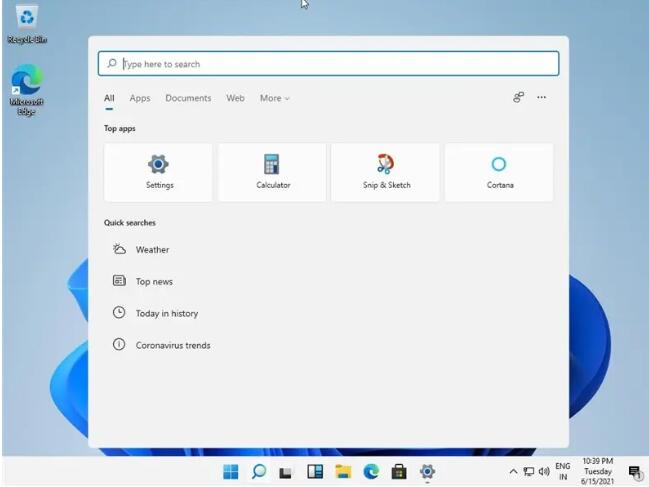 如何在Windows11上禁用搜索
如何在Windows11上禁用搜索 Word文档设置标点符号不在
Word文档设置标点符号不在 Excel五分钟校对学生考试成
Excel五分钟校对学生考试成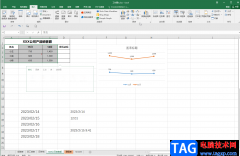 Excel设置横坐标和纵坐标的
Excel设置横坐标和纵坐标的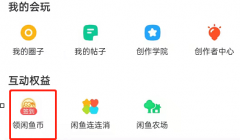 闲鱼怎样设置闲鱼币抵扣
闲鱼怎样设置闲鱼币抵扣 玩游戏用win10专业版还是企
玩游戏用win10专业版还是企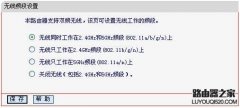 水星MW4530R的无线WDS设置具
水星MW4530R的无线WDS设置具 如何在Windows10中自动切换
如何在Windows10中自动切换
在日常生活中我们经常可以看到各种视频,如果我们仔细观察,会发现这些视频基本上都会有一定的过渡效果,比如从某个场景过渡到另一个场景时,可能会有交叉溶解或者白场过渡等效果。在...
次阅读

亲们想知道万兴喵影filmora怎么做分屏效果吗?下面就是小编整理filmora三分屏效果的实现方法,赶紧来看看吧,希望能帮助到大家哦!...
次阅读
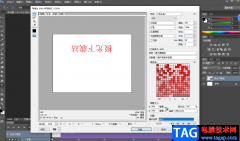
Photoshop软件已经被很小伙伴们所熟知,大家在使用该软件的时候,一般都会使用Photoshop来美化自己的图片,让自己的图片看起来更加的好看和美观,让将图片发送到朋友圈中进行分享,此外,我...
次阅读
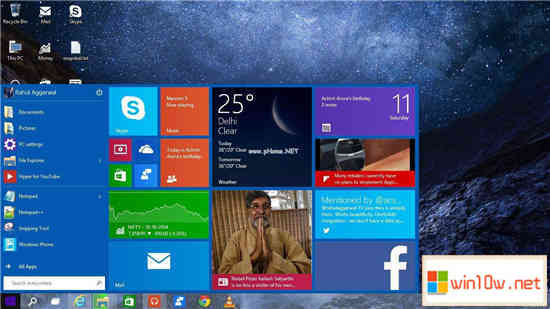
indows 10安装后,驱动程序的GUI组件(例如,用于Intel Graphics或Waves MaxxAudio设置)是否突然丢失?粗略的错误导致在OOBE阶段从Microsoft Store安装过程中最初作为UWP应用...
次阅读
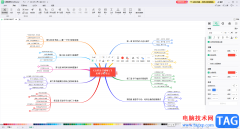
亿图脑图mindmaster是一款非常受欢迎的导图制作软件,我们可以在其中制作各种思维导图,流程图等图示文件。如果有需要我们还可以在其中添加连接线,设置连接线的样式效果,比如我们可以...
次阅读

win7系统是一款被普罗大众使用多年的经典系统,但是最近突然有许多的小伙伴们反应自己的win7系统出现了win7配置更新35%不动的问题,今天小编就为大家带来了电脑更新配置卡住的的解决办法来...
次阅读
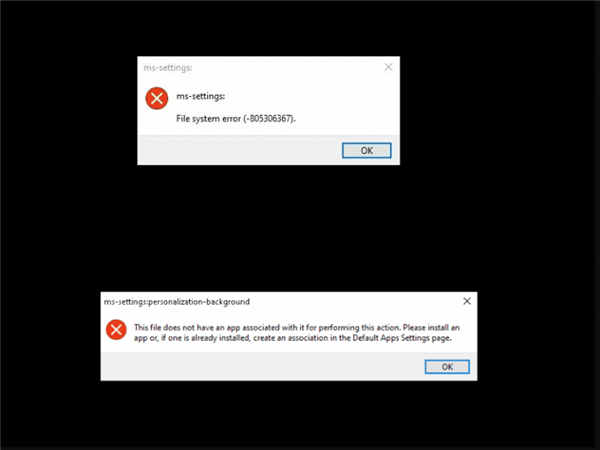
如何修复win11或win10中的MS-Settings文件系统错误 当您意识到您拥有相同的桌面背景很长一段时间时,您只需尝试访问个性化选项。如果它返回 MS-Settings文件系统错误...
次阅读
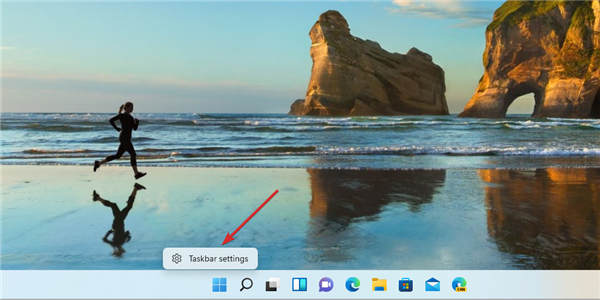
如何在Windows11上获取旧的任务栏? 1.右键单击任务栏并选择任务栏设置。 2.单击任务栏行为部分以展开它。 3.从任务栏对齐选项中选择下拉菜单,然后选择Left而不...
次阅读
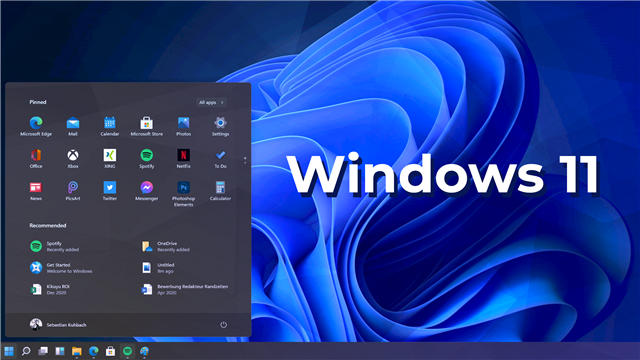
在Windows11上使用文件资源管理器提取CAB文件 一些开发人员可能会使用此容器作为压缩文件夹以分发特定内容的方法。 要在Windows11上提取.cab:文件...
次阅读
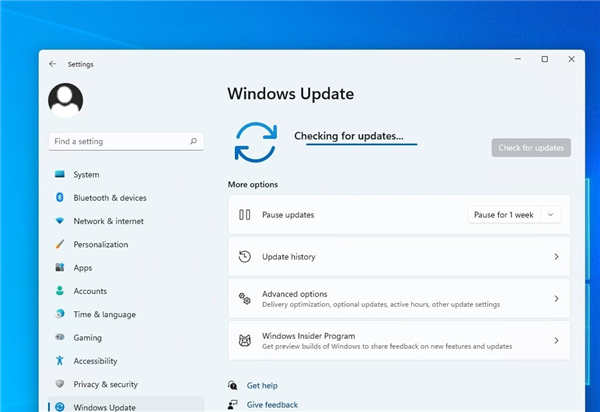
Windows 11 更新KB5009566失败或卡住怎么办 Microsoft 会定期发布 Windows 更新,这对于确保 Windows 11 的安全至关重要。该公司最近发布了 windows 11 KB5009566,修复...
次阅读

在电脑上使用云视通时,显示连接超时该怎么办呢?现在小编就和大家一起分享云视通连接超时的解决办法,还不知道的朋友可以来看看这篇文章哦,希望通过本篇教程的学习,可以帮助到大家...
次阅读

focusky又叫做动画演示大师,是一款专业的多媒体演示软件,它可以帮助用户轻松地制作出生动有趣的ppt演示文稿、动画宣传片或是微课,再加上focusky软件有着丰富的多媒体资源和动画素材,为...
次阅读

很多小伙伴之所以喜欢使用腾讯会议软件,就是因为腾讯会议中有许多实用功能能够提高我们的办公效率。在使用腾讯会议的过程中,我们可以进行线上会议预约,还可以在开始会议之后更换主...
次阅读
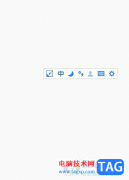
手心输入法是一款纯净好用的输入法工具,不仅包含了一般输入法的中英文输入、词库、皮肤等功能,还在功能上做了多项创新,使用户在使用的过程中不被广告骚扰,因此手心输入法吸引了不...
次阅读
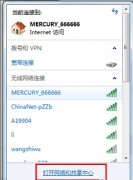
很多时候,如果我们的网络连接出现故障,可以通过更改dns设置的方式解决网络问题。但是很多朋友都不知道win7如何更改dns设置,其实我们只要打开网络和共享中心就可以了,下面就一起来看...
次阅读